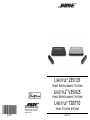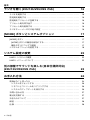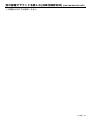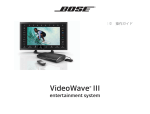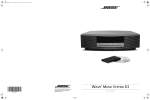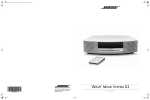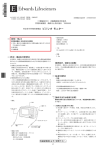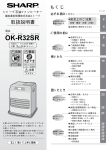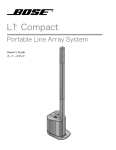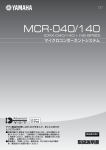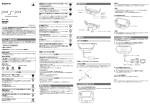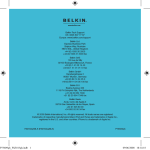Download 操作ガイド - Bose
Transcript
LIFESTYLE® 235/135 HOME ENTERTAINMENT SYSTEMS LIFESTYLE® V35/V25 HOME ENTERTAINMENT SYSTEMS LIFESTYLE® T20/T10 2012 Bose Corporation, The Mountain, Framingham, MA 01701-9168 USA AM348154 Rev 00 HOME THEATER SYSTEMS 安全上の留意項目 このガイドは必ずお読みください。 ガイドの指示に注意して、慎重に従ってください。ご購入いただいたシステムを正しくセットアッ プして操作し、機能を十分にご活用いただくために役立ちます。また、必要なときにすぐにご覧に なれるように大切に保管しておくことをおすすめします。 ボーズ製品をご使用いただく際は、必ず地域と業界指導の安全基準に従ってください。 正三角形に矢印付き稲妻マークが入った表示は、製品内部に電圧の高い危険な部分があり、 感電の原因となる可能性があることをお客様に警告するものです。 正三角形に感嘆符が入った表示は、製品本体にも表示されている通り、この取扱説明書の中 で、取り扱い上およびメンテナンス上、重要な項目であることをお客様に警告するものです。 警告 : • 火災や感電を避けるため、製品を雨にあてたり、湿度のある場所で使用しないでください。 • 水漏れやしぶきがかかるような場所でこの製品を使用しないでください。また、花瓶などの液 体が入った物品を製品の上や近くに置かないでください。他の電気製品と同様、システム内に 液体が侵入しないように注意してください。液体が侵入すると、故障や火災の原因となること があります。 • 火の付いたろうそくなどの火気を製品の上や近くに置かないでください。 • のどに詰まりやすい小さな部品が含まれています。3 歳未満のお子様には適していません。 注意 : • システムまたはアクセサリーを改造しないでください。許可なく製品を改造すると、 システムの安全性と性能が損なわれるだけではなく、法令遵守の問題が生じ、製品保証が無効 となる場合があります。 • 大きな音量で長時間続けて聞くと、聴力に悪い影響を与えることがあります。ヘッドホンを長 時間使用する場合は、過度な音量を避けるようにしてください。 注記 : • 万一の事故や故障に備えるために、電源プラグはよく見えて容易に手が届く位置にあるコンセ ントに接続してください。 • この製品は室内専用です。屋外、RV 車内、船上で使用するようには設計されていません。また、 このような使用環境におけるテストも行われていません。 • 製品に付属している電源アダプターを使用してください。 • 製品ラベルは本体の底または裏面にあります。 • 付属のケーブル類は、壁内や天井裏、床下等の隠ぺい配線用ではありません。隠ぺい配線を行 う際は、お住まいの地域の法令等に準拠したケーブルや施工法をご確認ください。詳しくは専 門の施工業者にご相談ください。 使用済みの電池は、お住まいの地域の条例に従って正しく処分してくださ い。焼却しないでください。 その他のご注意 その他の注意事項については、同梱の『安全上の重要なご注意』シートをご参照ください北米のみ。 "OSE#ORPORATIONHEREBYDECLARESTHATTHISPRODUCTISINCOMPLIANCEWITHTHEESSENTIAL REQUIREMENTSANDOTHERRELEVANTPROVISIONSOFTHE$IRECTIVE%#ANDOTHERAPPLICABLE $IRECTIVES4HECOMPLETE$ECLARATIONOFTHE#ONFORMITYCANBEFOUNDAT WWW"OSECOMCOMPLIANCE IIn日本語 安全上の留意項目 注記 4HISEQUIPMENTHASBEENTESTEDANDFOUNDTOCOMPLYWITHTHELIMITSFORA#LASS"DIGITALDEVICE PURSUANTTO0ARTOFTHE&##RULES4HESELIMITSAREDESIGNEDTOPROVIDEREASONABLEPROTECTION AGAINSTHARMFULINTERFERENCEINARESIDENTIALINSTALLATION4HISEQUIPMENTGENERATESUSESANDCAN RADIATERADIOFREQUENCYENERGYANDIFNOTINS TALLEDANDUSEDINAC CORDANCEWITHTHEINSTRUCTIONS MAY CAUSE HARMFUL INTERFERENCE TO RADIO COMMUNICATIONS (OWEVER THERE IS NO GUARANTEE THAT INTERFERENCE WILL NOT OCCUR IN A PARTICULAR INSTALLATION )F THIS EQUIPMENT DOES CAUSE HARMFUL INTERFERENCETORADIOORTELEVISIONRECEPTIONWHICHCANBEDETERMINEDBYTURNINGTHEEQUIPMENTOFF AND ON YOU ARE ENCOURAGED TO TRY TO CORRECT THE INTERFERENCE BY ONE OR MORE OF THE FOLLOWING MEASURES s 2EORIENTORRELOCATETHERECEIVINGANTENNA s )NCREASETHESEPARATIONBETWEENTHEEQUIPMENTANDRECEIVER s #ONNECT THE EQUIPMENT TO ANO UTLET ON ADI FFERENT CIRCUIT THANTHEO NE TO WHICH THER ECEIVER IS CONNECTED s #ONSULTTHEDEALERORANEXPERIENCEDRADIO46TECHNICIANFORHELP #HANGES OR MODIFICATIONS NOT EXPRESSLY APPROVED BY "OSE #ORPORATION COULD VOID THEUS ERS AUTHORITYTOOPERATETHISEQUIPMENT 4HESEDEVICESCOMPLYWITH&##AND)NDUSTRY#ANADA2&RADIATIONEXPOSURELIMITSSETFORTHFORTHE GENERAL POPULATION 4HEY MUSTNO T BE COLOCATED OR BEOPE RATING INCO NJUNCTION WITHANY OTHER ANTENNASORTRANSMITTERS 4HESEDEVICESCOMPLYWITH)NDUSTRY#ANADALICENSEEXEMPT233STANDARDS/PERATIONISSUBJECT TOTHEFOLLOWINGTWOCONDITIONS4HISDEVICEMAYNOTCAUSEINTERFERENCEANDTHISDEVICEMUST ACCEPTANYINTERFERENCERECEIVEDINCLUDINGINTERFERENCETHATMAYCAUSEUNDESIREDOPERATIONOFTHE DEVICE スピーカーアレイの電磁波出力M7 -(Z !COUSTIMASSモジュールの電磁波出力M7 -(Z この製品は、5NIVERSAL%LECTRONICS)NC のライセンスに基づき、5%)4ECHNOLOGY© を使用して設計 されています。¥5%) ($-)4-および($-)のロゴは($-),ICENSING,,# の米国および他の国々における商標または登 録商標です。 I0HONE、I0OD、I0ODCLASSIC、I0ODNANO、およびI0ODTOUCHは!PPLE)NCの商標で、アメリカ合衆 国および他の国々で登録されています。 8BOXは-ICROSOFT#ORPORATIONの商標です。 4I6Oは4I6O)NCまたはその関連会社の商標です。 その他の商標は所有権を保持する各社に帰属します。 Names and Contents of Toxic or Hazardous Substances or Elements Toxic or Hazardous Substances and Elements Part Name Lead (Pb) Mercury (Hg) Cadmium (Cd) Hexavalent (CR(VI)) Polybrominated Biphenyl (PBB) Polybrominated diphenylether (PBDE) PCBs X 0 0 0 0 Metal parts X 0 0 0 0 0 Plastic parts 0 0 0 0 0 0 Speakers X 0 0 0 0 0 Cables X 0 0 0 0 0 0 0: Indicates that this toxic or hazardous substance contained in all of the homogeneous materials for this part is below the limit requirement in SJ/T 11363-2006. X: Indicates that this toxic or hazardous substance contained in at least one of the homogeneous materials used for this part is above the limit requirement in SJ/T 11363-2006. この製品は$OLBY,ABORATORIESのライセンスに基づいて製造されています。 $OLBYおよびダブル$マークは$OLBY,ABORATORIESの登録商標です。 日本語nIII 安全上の留意項目 適用製品 : • LIFESTYLE® V25/V35 ホームエンターテイメントシステム • LIFESTYLE® T10/T20 ホームシアターシステム この製品は、米国特許番号、および取得済みまた は出願中の他の米国特許および国際特許に基づき、ライセンスの下で製造されてい ます。$43とそのシンボル、および$43とシンボルを組み合わせたロゴは$43 )NC の登録商標であり、$43$IGITAL3URROUNDおよび$43のロゴは同社の商標です。製品にはソフ トウェアが含まれています。¥$43)NC!LL2IGHTS2ESERVED 適用製品 : • LIFESTYLE® 135/235 ホームエンターテイメントシステム この製品は、米国特許番号、、、および取得済みま たは出願中の他の国際特許に基づき、ライセンスの下で製造されています。$43、 $43のシンボル、および$43と$43シンボルを組み合わせたロゴは$43)NC の 登録商標であり、$43のロゴは同社の商標です。製品にはソフトウェアが含まれています。¥ $43)NC!LL2IGHTS2ESERVED 適用製品 : • LIFESTYLE® V25/V35/135/235 ホームエンターテイメントシステム 「-ADEFORI0OD」および「-ADEFORI0HONE」とは、それぞれI0OD あるいはI0HONE専用に接続するよう設計され、アップルが定め る性能基準を満たしているとデベロッパによって認定された電子 アクセサリーであることを示します。アップルは、本製品の機能、 安全、および規格への適合について、一切の責任を負いません。 I0OD、またはI0HONEでこのアクセサリーを使用すると、無線通 信の性能に影響する場合があります。 対応製品 : I0ODTOUCH第、第、第、第世代 I0ODNANO第、第、第、第世代 I0ODCLASSIC I0ODWITHVIDEO I0HONE I0HONE'3 I0HONE' I0HONE 控えとして、システムのシリアル番号を下の欄にご記入ください。 ,)&%349,%® のモデル??????????????????????????????????????????????????? コンソールのシリアル番号本体底面に記載 ??????????????????????????????? スピーカーアレイのシリアル番号 ,3SYSTEMのみ。本体底面に記載 ???????????????????????????????????? !COUSTIMASS® モジュールのシリアル番号本体裏面に記載 ?????????????????? IVn日本語 目次 はじめに 3 システムの特長 困ったときは リモコン/コンソールの機能および表示部 4 リモコン コンソール スピーカーアレイSYSTEMのみ !COUSTIMASS モジュールSYSTEMのみ システムの起動と終了について 9 システムを起動する テレビの電源を入れる システムを終了する 外部機器の操作について 10 外部機器を選択する テレビを見る テレビチューナー内蔵の外部機器を使用する テレビ本体に内蔵されたチューナーを使用する テレビのチャンネルを切り替える !6機器を操作する "OSE,INK入力機器を再生する I0ODやI0HONEの音楽を再生する 、66SYSTEMのみ コンソールの前面入力を使用する 前面53"入力 前面アナログ音声映像!6入力 前面($-)©入力 画面サイズを変更する 日本語n 目次 ラジオを聴く(235/135/V35/V25 のみ) 16 ラジオを選択する 放送局を選局する 放送局をプリセットに登録する プリセット局を呼び出す プリセット局を削除する ラジオチューナーのその他の設定 [MORE] ボタンとシステムオプション 17 ;-/2%=ボタン ;-/2%=ボタンの機能を有効にする 機能ボタンについての説明 . . . . . . . . . . . . . . . . . . . . . . . . . . . . . . . . . . . . . 17 システムオプションを変更する システム設定の変更 22 5.)&9システムの概要 5.)&9メニューについて 別の部屋でサウンドを楽しむ(日本仕様非対応) (235/135/V35/V25 のみ) 23 お手入れ方法 24 故障かな?と思ったら システムをリセットする リモコンとコンソールをペアリングする システムのアップデートを実行する お問い合わせ先 電池を交換する お手入れについて 保証 仕様 n日本語 はじめに はじめに "OSE,)&%349,%SYSTEMをご購入いただき、ありがとうございます。エレガントなデ ザインで最高の音響パフォーマンスをご提供する,IFESTYLESYSTEMで、充実したホーム シアター体験を存分にお楽しみください。 本機に搭載された5.)&9テクノロジーが、画面上の指示を通して周辺機器の接続・設 定方法を皆さまにご案内いたします。また、ご使用になるお部屋のリスニング環境を最 適なものに調整する自動音場補正システム!$!04I1も搭載されています。 この「②操作ガイド」ではリモコンの機能と、システムおよび外部機器の操作方法につ いてご説明いたします。システムのご購入時は、まず別冊の「①設置ガイド」からお読 みください。 システムの特長 全システムに共通 : s s s s s s s 機器の接続が簡単に行える5.)&9テクノロジー $映像機能4 お部屋を最適なリスニング環境に調整する自動音場補正システム「!$!04I1」 2&電波式リモコン ($-)4-接続 ビデオアップスケーリング機能最大P 53"ドライブに保存された写真の表示 4 $映像をお楽しみいただくには、$対応のテレビと、$対応の"LURAY$ISC©プレーヤー、ゲー ム機、ケーブルテレビチューナーなどの機器を、,)&%349,%SYSTEMに接続する必要があります。 235/135 および V35/V25 system のみの追加機能 : s I0ODおよびI0HONE対応のインターフェイスとドック s !-&-ラジオ s 最大か所まで音声を配信・操作する機能日本仕様非対応 困ったときは 操作でトラブルが発生した場合は、ページの「故障かな?と思ったら」をご確認く ださい。一般的な操作に関するトラブルを解決するには、このページの情報が役立ちま す。製品のトラブル解決や修理についての詳細は、ボーズ株式会社ユーザーサポートセ ンターにお問い合わせください。 重要 : 製品のユーザー登録をお願いいたします。 製品をご登録いただきますと、システムを常に最適なパフォーマンスに保つためのソフ トウェアアップデートに関する情報をお知らせいたします。また、ボーズ社の新製品お よびキャンペーンに関する情報もお伝えいたします。 登録の手順につきましては、製品登録カードをご参照ください。製品を登録されない場 合でも、保証の内容やシステムソフトウェアのアップデートに関する権利に変更はあり ません。 日本語n リモコン/コンソールの機能および表示部 リモコン リモコンを使用する この電波式リモコンは、室内のどこからでもコンソールを操作することができます。リ モコンをコンソールに向けて操作する必要はありません。 [SOURCE] ボタンn外部機器の リストをテレビに表示し、その 中から機器を選択します 電源ボタンn,)&%349,%SYSTEM の電源をオンオフします長押し するとすべての部屋を電源オフし ます 音量上/下ボタンnシステムの 音量を上げたり、下げたりn します ミュートボタンnシステムのス ピーカーをミュートミュート解 除します長押しするとすべての 部屋をミュートミュート解除し ます 画面サイズボタンn画面サイズ を変更します 数字キーnチャンネル番号や設 定を入力します !!#音声が供給された場 合、数字キーの;=ボタンを押 すたびに主音声、副音声、 主副音声に切り替わります iPod 3:20 The Beatles ディスプレイnページをご参 照ください TV 電源ボタンnテレビの電源 をオンオフします ナビゲーションコントロール部n ページをご参照ください [MORE] ボタンn外部機器専用 の操作メニューと情報をテレ ビに表示します チャンネル上/下ボタンn チャンネルまたはプリセット を前後に送ります d ボタンnボタンを押すと、 デジタルテレビなどのデータ 放送画面を表示します 再生コントロール部nページ をご参照ください [TV INPUT] ボタンnテレビ入 力を切り替えます "OSE,INK/54による別室への音声配信に対応しているシステムのみ日本仕様非対応。 n日本語 リモコン/コンソールの機能および表示部 ナビゲーションコントロール部 ページ送りボタンnページを 前後に送ります [MENU] ボタンn外部機器 のメニューを表示します [INFO] ボタンn機能情報 や番組情報を表示します [OK] ボタンn項目の選択 と確認を行います [GUIDE] ボタンnセットトップ ボックスやテレビの番組表、あるい は"LURAYプレーヤーのポップアッ プメニューを表示します [EXIT] ボタンn テレビ画面上 の表示を消します ナビゲーションボタンn操作項 目を上下左右に移動させます ページ送りボタンnページを 前後に送ります 注記:ナビゲーションコントロール部、再生コントロール部の使い方の詳細について は、10 ページの「外部機器の操作について」以降をご参照ください。 再生コントロール部 シャッフル 再生 一時停止 リプレイ/チャプター戻し 早戻し/早戻しサーチ スキップ/チャプター送り 早送り/早送りサーチ 停止 録画 日本語n リモコン/コンソールの機能および表示部 ディスプレイ(235/135 および V35/V25 system のみ) 操作およびシステムの状態に関する情報が表示されます。 表示例 : 接続機器に関する情報 音量 CATV チューナー CATV チューナー 43 iPod ラジオチューナー FM 76.0 P1 iPod アルバム 操作メッセージ 数字キーを長押しして プリセットを設定 バックライトボタン リモコンの裏側にあるバックライトボタンを押すと、リモコンのボタンが点灯 します および66SYSTEM用リモコンでは、ディスプレイも明る く表示されます。ボタンを離してしばらくすると、バックライトは省電力のた め自動的に消灯します。 バックライトボタン ディスプレイの明るさを調整するには : 注記:AM または FM ラジオを選択している場合は、調整を行 う前に他の入力ソースに切り替えてください。そのまま操作 を行うと、ラジオのプリセット局を誤って消去してしまう可 能性があります。 n日本語 1. バックライトボタンを押しながら、同時に;/+=ボタンを 秒間押し続け、設定モードに入ります。 2. 上下のナビゲーションボタンを押して、;"RIGHTNESS=明る さまたは;#ONTRAST=コントラストを選択します。 3. 左右のナビゲーションボタンを押して、明るさまたはコ ントラストを調整します。 4. ;/+= ボタンまたはバックライトボタンを押すと、通常の 操作に戻ります。 リモコン/コンソールの機能および表示部 コンソール 1 2 3 1 4 5 6 電源インジケーター s 赤.............................. システムはオフ スタンバイ の状態です。スタンバイ状態から 電源を入れると、システムが起動するまでに数秒∼十数秒間の 時間を要します。 s 緑の点滅 ................ システムは起動中です。 s 緑.............................. システムはオンの状態です。 s オレンジ ................. システムはオフの状態です。I0ODI0HONEを接続している場合は、 充電中です および66SYSTEMのみ 。この状態か ら電源を入れると、システムは数秒間で起動します 2 前面アナログ AV 入力 ビデオカメラなどの!6機器を接続できます。 音声入力、右2赤 音声入力、左,またはモノラル白 コンポジット映像入力黄 3 ヘッドホン出力 MMステレオミニプラグ付ヘッドホンを接続できます。音量は音量上 下ボタン で調整します。 4 操作ボタン Source 電源 外部機器の ミュート 音量下 オン/オフ 選択 ミュート解除 5 Setup 音量上 5.)&9 メニュー ページ 前面 USB 入力 53"ドライブに保存された写真ファイルを表示するときに使用します。また、シス テムソフトウェアを更新する際にも使用します。 日本語n リモコン/コンソールの機能および表示部 6 前面 HDMITM 入力 ビデオカメラなどの($-)機器を接続できます。 スピーカーアレイ(135 system のみ) ステータスインジケーター ステータスインジケーター : 切..................................................... スピーカーアレイと Acoustimass® モジュールが接続されてい ます オレンジの遅い点滅 ....................... スピーカーアレイがワイヤレス接続を行える状態にあります オレンジの速い点滅 ....................... スピーカーアレイが切断されていて、接続を試みています 赤の点灯.......................................... システムエラーが発生しました Acoustimass® モジュール(135 system のみ) ステータスイ ンジケーター ステータスインジケーター : オレンジの点灯 .............................. スピーカーアレイと Acoustimass® モジュールが接続されてい ます オレンジの 3 秒間隔の点滅........... Acoustimass® モジュールがスピーカーアレイから切断されて います ( またはアレイがオフになっていて、Acoustimass® モ ジュールがスタンバイしています) オレンジの遅い点滅...................... Acoustimass® モジュールがワイヤレス接続を行える状態にあ ります 赤の点灯 ......................................... システムエラーが発生しました n日本語 システムの起動と終了について システムを起動する リモコンまたはコンソールの電源ボタンを押します。 数秒後にコンソールの電源インジケーターの点滅が緑の点灯に変わり、システ ムが使用可能な状態になります。 以下の方法でシステムを起動することもできます。 リモコンの;3/52#%=ボタンを押してシステムを起動することもできます。 その場合、テレビ画面に;3/52#%=リストが表示されます。 Setup コンソールの;3ETUP=ボタンを押してシステムを起動することもできます。 その場合、テレビ画面に5.)&9メニューが表示されます。 テレビの電源を入れる 既にセットアップ手順に沿ってリモコンの設定が完了している場合、リモコン の;46電源 =ボタンを押すと、テレビの電源がオンになります。設定が完了し ていない場合は、テレビのリモコンを使用してください。 システムを終了する リモコンまたはコンソールの電源ボタンを押すと、システムは数秒後に自動的に 終了します。 ;/04)/.3=メニューの設定により、接続された外部機器の電源操作を"OSEリモコンで 行うことも可能となります。この場合、システムは自動終了せず、画面に表示される「電 源メニュー」で外部機器やコンソールの電源切操作を行います。 日本語n 外部機器の操作について 外部機器を選択する 外部機器の選択は、;3/52#%=リストから行います。;3/52#%=リストに表示される機 器が以上ある場合システムに以上の機器が接続されている場合、リストの上下 どちらかに矢印が表示されます。 1. リモコンの ;3/52#%= ボタンを押し、コンソールに接続されている外部機器のリス トをテレビ画面上に表示させます。 リストに表示されていない機器がある場合、リストの上下どちらかに矢印が表示さ れます。 CATV チューナー "$プレーヤー $6$プレーヤー その他の外部機器 上へ ゲーム機 &!I0OD 53" ($-)前面 !6入力前面 その他の外部機器 下へ 2. ;3/52#%=ボタンを押し続けると、ハイライト部分がリストの下に移動します。選択 する機器に合わせてください。 s ナビゲーションコントロール部の上 を移動することもできます。 または下 ボタンを押して、機器の選択 s 既にセットアップ手順に沿って機器に名前を付けている場合は、割り当てた名前が リストに表示されます。名前が付いていない機器は、; 入力($-)=、; 入力 ($-)=のように表示されます。 s 電源が入っていない外部機器を選択すると、機器の電源を確認するように指示す るメッセージが画面に表示されます。 注記:iPod などのオーディオ機器を選択すると、画面の焼き付き防止のため、自動的に スクリーンセーバーモードに移行します。Bose® リモコンのボタンをどれか押すと、画 面表示が元に戻ります。 スクリーンセーバーを無効にする方法は、18 ページの「システムオプションを変更する」 を参照してください。 5.)&9 テクノロジーは、"OSE リモコンで各外部機器を操 作できるように、システムを設定する事ができます。 "OSEリモコンで操作できない機器がある場合は、ペー ジの「故障かな?と思ったら」を参照してください。 n日本語 外部機器の操作について テレビを見る テレビ番組を見るには、①テレビチューナー内蔵の外部機器 #!46等のセットトップ ボックス、地デジチューナー内蔵($$レコーダーなどを使用する方法と、②テレビ本 体に内蔵されたチューナーを使用する方法のつがあります。 注記:テレビの操作を付属の Bose® リモコンで行う場合は、リモコンをテレビのリモコン受光部 に向けて操作してください。テレビのリモコン受光部については、テレビの取扱説明書をご参照く ださい。 テレビチューナー内蔵の外部機器を使用する セットトップボックスや($$レコーダーなどを使用する場合、その機器はセットアッ プ時に割り当てた名前で;3/52#%=リストに表示されます。 1. リモコンの;3/52#%=ボタンを押して、テレビ番組を受信する機器を選択します。 2. その機器の受信チャンネルを合わせます。下の「テレビのチャンネルを切り替え る」を参照してください。 テレビ本体に内蔵されたチューナーを使用する テレビ内蔵のチューナーを使用して番組を見るには、次の操作を行います。 1. リモコンの;3/52#%=ボタンを押して、;テレビ=を選択します。 2. ;46).054=ボタンを何回か押して、テレビの内蔵チューナーを選択します。 3. テレビ自身の受信チャンネルを合わせます。下の「テレビのチャンネルを切り替え る」を参照してください。 テレビ本体の映像から外部機器の映像に切り替えるには、まず;46).054=ボタンを押 してテレビ入力をコンソールに切り替え、続いて;3/52#%=ボタンを押して対象の外 部機器を選択します。 テレビのチャンネルを切り替える テレビのチャンネルは、次のいずれかの方法で切り替えられます。 数字キーでチャンネル番号を直接入力します。 チャンネル上/下ボタンの上 または下 用して、チャンネルを変更します。 ボタンを使 ;'5)$%=ボタンを押します。ナビゲーションボタンとペー ジ送りボタンを使用し、;/+=ボタンを押して番組表から チャンネルを選択します。 日本語n 外部機器の操作について AV 機器を操作する 既に5.)&9システムに従って#$、$6$、$62、または"LURAY$ISC©プレーヤーなど の!6機器を接続してある場合、これらの機器は通常入力∼に接続されています。 "OSEリモコンで機器を操作できるように設定している場合、次のボタンで選択した機 器を操作できます。 MENU 機器のメニュー 該当する場合 またはシステムセットアップメ ニューの表示 GUIDE "LURAY$ISCプレーヤーのメニューの表示、番組表の表示など INFO 機器に関する情報の表示 EXIT メニューの終了 上の項目へ移動 下の項目へ移動 左へ移動 右へ移動 項目の選択 次のページ、チャンネル、ディスクへ移動 前のページ、チャンネル、ディスクへ移動 再生 一時停止 停止 録画 早送り早送りサーチ 巻き戻し巻き戻しサーチ スキップチャプター送り リプレイチャプター戻し シャッフルモード Bose Link 入力機器を再生する 本機能は日本では使用しません。;3/52#%=リストに;"OSE,INK=は表示されません。 n日本語 外部機器の操作について iPod や iPhone の音楽を再生する (235/135、V35/V25 system のみ) ,)&%349,%SYSTEMでは、I0ODまたはI0HONEの音楽と動画を再生できます。 必ず、iPod または iPhone を先にドックに接続してからソース選択してください。接続 されていない場合、iPod/iPhoneは [SOURCE] リスト上に表示されません。 次の例のように、I0ODまたはI0HONEメニューとプレイリストが画面の左側に表示さ れ、再生中のトラックが右側に表示されます。 注記:対応している iPod および iPhone の機種につい ては、iv ページを参照して ください。 次のボタンで接続したI0ODI0HONEを操作できます。 MENU 上位メニューへ移動長押しするとトップメニューへ移動ビデオ 再生中は一時停止してメニューを表示 上のページへ移動 下のページへ移動 上のメニュー項目へ移動長押しでスクロール 下のメニュー項目へ移動長押しでスクロール 上位メニューへ移動 ビデオ再生中は、一時停止してメニューを 表示 下位メニューへ移動 下位メニューへ移動 再生 一時停止 停止 次のトラックまたはオーディオブックマークへ移動 前のトラックまたはオーディオブックマークへ移動 早送り 早戻し シャッフルオン/オフ 日本語n 外部機器の操作について コンソールの前面入力を使用する コンソールの前面には、アナログ音声 映像入力、53"、($-)4-入力があり、機器を接 続している場合にのみ、;3/52#%=リストに;!6前面=、;53"=、;($-)前面=と表示 されます。これらの入力には、デジタルカメラやビデオカメラなどを必要に応じて接続 いただけます。 前面 USB 入力 ,)&%349,%SYSTEMでは、53"ドライブに保存された写真ファイルJPGまたはJPEG形 式のみをスライドショー自動送りで表示できます。 ;53"=を選択すると、画面左側に上からフォルダーが表示され、フォルダーの下に画像 ファイルの一覧が表示されます。フォルダーを選択すると、保存されている写真が表示 されます。 写真を表示する場合は、次の操作ボタンを使用できます。 上のメニュー項目へ移動長押しでスクロール 下のメニュー項目へ移動長押しでスクロール MENU 上位フォルダーへ移動、またはスライドショーを終了してフォル ダー表示へ戻る 上位フォルダーへ移動、またはスライドショーを終了してフォル ダー表示へ戻る 下位フォルダーへ移動 フォルダーを選択している場合は下位フォルダーへ移動、 写真ファイルを選択している場合はスライドショーを表示 つ前のファイルへ移動 つ後のファイルへ移動 EXIT スライドショーを終了してフォルダー表示へ戻る 選択したフォルダーのスライドショーを表示 スライドショーを一時停止 スライドショーを終了してフォルダー表示へ戻る 次の画像を表示 前の画像を表示 n日本語 外部機器の操作について 前面アナログ音声/映像(A/V)入力 この入力には、コンポジット映像出力とアナログ音声出力 左右 を備えた機器を接続で きます。この入力に接続した機器を"OSEリモコンで操作することはできません。機器 の操作ボタンを使用するか、機器に付属のリモコンを使用してください。 前面 HDMI™入力 この入力には、($-)出力を備えた機器を接続できます。この入力に接続した機器を "OSEリモコンで操作することはできません。機器の操作ボタンを使用するか、機器に 付属のリモコンを使用してください。 画面サイズを変更する 画面サイズボタンを押すと、画面サイズを選択するメニューが表示されま す。このボタンを続けて押して、選択する画面サイズをハイライト表示し ます。 サイズを選択すると、画面はすぐに切り替わります。 標準 映像のサイズを変更せずに表示します。 オートワイド 映像を切り取らずに幅いっぱいに表示します。 ストレッチ 1 映像を中央から均等に引き伸ばします。 ストレッチ 2 映像の中央はそのままにして、端に近いほど拡大率 が高くなるように映像を引き伸ばします。 ズーム 映像を拡大します 上下のナビゲーションボタンを 押すと、画面が上下に移動します。 グレイバー 標準サイズ の映像の左右に灰色の縦帯を付加し て表示します。 注記:3D 映像をご覧の場合、画面サイズボタンを押しても画面サイズの選択メニューは表示され ません。これは、3D 映像の画角は変更することができないためです。 日本語n ラジオを聴く (235/135/V35/V25 のみ ) ラジオを選択する 1. ;3/52#%=ボタンを押します。 2. ;3/52#%=ボタンを続けて押して、;3/52#%=リストから;&-=または;!-=を選択します。 放送局を選局する s 高ボタンまたは 低ボタンを押して、周波数を上下に移動します。 または s 次を探す ボタンまたは 強い局を探します。 前を探す ボタンを押して、前後の周波数で電波の 放送局をプリセットに登録する 内蔵ラジオチューナーには、&-局と!-局をプリセット局として登録できます。 1. 放送局を選局します。 2. プリセット ∼ に登録する場合は、登録したい番号の数字キーを長押しします。プリセッ ト∼については、;/+=ボタンを長押しすることにより、空いているプリセット番号に 順に登録されます。 FM 76.0 P1 プリセット番号 プリセット局を呼び出す チャンネル上/下ボタン また は を押して、プリセットを前 後に移動します。 プリセット∼をすばやく 呼び出すには、プリセット番 号を数字キーで押します。 プリセット局を削除する 1. 削除するプリセット局を呼び出します。 2. プリセット番号がリモコンのディスプレイから消えるまで、;/+=ボタンを長押しします。 ラジオチューナーのその他の設定 1. ;-/2%=ボタンを押して;/04)/.3=を選択します。 2. メニューの次の中からオプションを選択します詳細はページの「;/04)/.3=メニュー」を 参照。 s 現在の放送局ステレオのオンオフを選択 s 2$3本機能は日本では使用しません。 n日本語 [MORE] ボタンとシステムオプション [MORE] ボタン ;-/2%=ボタンを押すと、テレビ画面の上部に、現在選択されている外部機器に 関する機能ボタンが表示されます。表示される機能は、選択した機器によって異 なります。;-/2%=ボタンで表示される機能が以上ある場合、メニューの左 右どちらかに矢印が表示され、画面に表示されていないその他の機能があること が示されます。次の表示は、テレビ画面に表示された機能ボタンの例です。 その他の機能ボタン右 その他の機能ボタン左 [MORE] ボタンの機能を有効にする 1. リモコンの;-/2%=ボタンを押します。 2. ナビゲーションボタンの左 ライト表示します。 および右 を使用して、選択する機能ボタンをハイ リストの左右に矢印が表示されている場合は、左 または右 ると、その他の機能ボタンがスクロール表示されます。 ボタンを押し続け 3. リモコンの;/+=ボタンを押します。 機能ボタンについての説明 ;電源=機器の電源をオンオ フします。 ;6/$=ビデオオンデマンドを選択 します。 ;お気に入り=お気に入りチャ ンネルのリストを表示します。 ;,)6%46=テレビを放送中の番組 に切り替えます。 ;操作切替=$6$付きビデオデッ キの$6$⇔ビデオ間の切替な ど、複合機の操作対象メディア の切替を行います。 ;文字多重放送=文字多重放送 機能のオンオフを切り替え ます。 ;インターネット=インター ネット機能のオンオフを切 り替えます。 ;次の日=番組表のページを次 の日に移動します。 ;前の日=番組表のページを前 の日に移動します。 ;録画リスト=録画した番組の プレイリストを表示します。 ;0)0=二画面モードのオンオ フを切り替えます。 ;(/-%=機器の「ホーム」画面に 移動します。 ;リピート=選択している機器のリ ピート機能を選択します。 ;37!0=マルチチューナー内蔵機 器のチューナーを切り替えます。 ;46ラジオ切替=テレビとラジオ を選択できるセットトップボッ クスにおいて、切替を行います。 マルチチューナー内蔵機器の チューナーを切り替えます "3#3地デジなど。 日本語n [MORE] ボタンとシステムオプション ボタン機能についての説明(続き) 桁のチャンネル番号を入力します。(日本のみ) ;/04)/.3=オプションメニューを表示します。下の 「システムオプションを変更する」をご覧ください。 "LURAY$ISC©プレーヤー、セットトップボックスな どの赤、緑、黄、青の各ボタン機能を実行します。 セットトップボックスのシステムメニューを表示し ます。 "LURAY$ISC© プレーヤーのトップメニュー または タイトルメニューを表示します。 番組表の双方向操作機能!、"、#、$を実行します。 8BOXの機能を実行します。 デジ タ ル テ レ ビ な ど の デ ー タ 放 送 画 面 を 表 示 し ます。 (日本のみ) 0LAY3TATIONの機能を実行します。 別の種類のビデオ放送を選択します。 (欧州のみ) 4I6O プログラムなどのコンテンツに評価を付け ます。 "LURAY$ISC© プレーヤーやケーブルテレビのセッ トトップボックスなどの「設定」機能を実行します。 システムオプションを変更する ;/04)/.3=メニューに表示される項目数は、選択されている機器によって異なります。 1. リモコンの;-/2%=ボタンを押します。 2. ナビゲーションの左右 ボタンを使用して、;/04)/.3=をハイライト表示します。 3. リモコンの;/+=ボタンを押すと、現在の機器の;/04)/.3=メニューが表示されます。 次の表示は映像機器の例です。 n日本語 [MORE] ボタンとシステムオプション 2D AV シンク 電源切操作 スクリーンセーバー 音量表示 ハイライト表示されたオプション 画面上に音量を表示するか選びます 選択された設定 入 テレビスピーカー 出力映像の解像度 システムの自動オフ 4. ナビゲーションの上下 表示します。 ボタンを使用して、変更するオプションをハイライト 5. ナビゲーションの左右 ボタンを使用して、設定を選択します。 6. 選択の完了後、リモコンの;%8)4=を押して終了します。 [OPTIONS] メニュー 太字の項目は出荷時設定です。 オプション ソース音声 選択可能な設定 オリジナル...................機器からステレオ音声を受信している場合は、ステレ (235 または 135 オ音声を再生します system では選 モード 1(推奨) ............外部機器から入力される音声・映像に最適なアルゴリ 択不可) ズムを用いて、CH音声を再生します モード........................モード と異なる仕様のアルゴリズムを用いて、CH 音声を再生します エンハンストモノ.....機器からモノラル音声を受信している場合に、ボーズ 独自の音声処理技術で再現したサラウンド音声を再生 します 現在の放送局 ステレオ 入 ..................現在の&-ラジオ局の音声をステレオで再生します (T20 または T10 ステレオ切 ................現在の&-ラジオ局の音声をモノラルに切り替えます system では選 電波の弱い放送局が聴きやすくなります 択不可) 2$3 入 ......................................本機能は日本では使用しません (T20 または T10 切.....................................本機能は日本では使用しません system では選 択不可) ゲームモード 入.....................................ゲーム機用にビデオパフォーマンスを改善し、遅延を 抑えます 切 ......................................標準のビデオパフォーマンスに設定します 日本語n [MORE] ボタンとシステムオプション オプション 選択可能な設定 音声モード 切 ......................................音声モードの調整を行いません 台詞の強調....................映画の台詞をより聞こえやすくします スマートボリューム...映画の中で音が非常に大きなシーンと静かなシーンの 音量差が少なくなるように、自動的に調整します深夜 など、音量設定を小さくした状態で映画鑑賞をしたい 場合に便利です 二重音声 主音声 デュアルモノ音声チャンネルのうち、主音声を選 びます 副音声 デュアルモノ音声チャンネルのうち、副音声を選 びます 主+副.............................主音声副音声が同時に聞こえます 二重音声なし ...............二重音声を受信していない場合に自動で選択されます 音量レベル 選択したソースの音量を他のソースよりも高く設定します0∼ ソースオー バースキャン 入.....................................現在のソース映像に対して、オーバースキャン補正映 像を全体的に拡大し、映像周辺部を画面に表さないを 適用します 切.....................................オーバースキャン補正を適用しません (2D のみ) 3D 機器を再生している場合、オーバースキャンの項目には「Not Available」( 使 用できません)と表示されます。 低音部補正 低音部のレベル調整を行います n∼標準∼!$!04I1による補正後 n∼標準∼!$!04I1による補正なし 高音部補正 高音部のレベル調整を行います n∼標準∼!$!04I1による補正後 n∼標準∼!$!04I1による補正なし $!6シンク 音声の聞こえるタイミングを調整し、$映像の動きと音声を合わせます (2D のみ) n∼標準∼ $ (3D のみ) 使用している$メガネに合わせて$フォーマットを設定します 自動 ......................................... 適切な$フォーマットを自動で設定します サイドバイサイド............... サイドバイサイドフォーマットを選択します トップアンドボトム ......... トップアンドボトムフォーマットを選択します $!6シンク 音声の聞こえるタイミングを調整し、$映像の動きと音声を合わせます n∼標準∼ (3D のみ) 電源切操作 標準 ..............................................電源ボタンを押すと、;"OSEシステムの電源を切っ ています=の画面を表示します 接続機器電源メニュー....... 直接周辺機器の電源を切るための一覧表を表示し ます スクリーン セーバー 入........... 音声のみのソースを再生しているときに、操作をせずに 分経過 すると、スクリーンセーバーを表示します 切........... スクリーンセーバーを無効にします リアスピー カー リアスピーカーの音量バランスを、フロントスピーカーとの対比で調整し ますn∼標準∼ (235 または 135 [スピーカーモード] オプションが [ステレオ(2)] または [フロント(3)] に設定されて system では選 いる場合、この設定はできません 択不可) n日本語 [MORE] ボタンとシステムオプション オプション センタース ピーカー 選択可能な設定 フロントセンタースピーカーの音量バランスを、他のスピーカーとの対比 で調整します∼標準∼ (235 または 135 [スピーカーモード] オプションが [ステレオ(2)] に設定されている場合、この設定 system では選 はできません 択不可) スピーカー モード ステレオ.................フロントスピーカーの左、右のみを有効にします フロント.................フロントスピーカーの 左、右、センターのみを有効に (235 または 135 します system では選 サラウンド (5) ...........フロントスピーカーとリアスピーカーを全て有効にし 択不可) ます 音量表示 入.....................................音量レベル表示と消音表示をテレビ画面に表示します 切.....................................音量レベル表示と消音表示を画面に表示しません テレビスピー カー 入 ($-)4-音声出力をテレビへ送りますコンソールにヘッ ドホンを接続したり、本機のリモコンの消音ボタンや音 量ボタンを操作しても、テレビスピーカーからの音量は 変わりません 切 ($-)音声出力を,)&%349,%SYSTEMのスピーカーへ 送ります 出力映像の 解像度 テレビに送る映像信号の解像度 標準映像 PIP を選択しま す 接続されたテレビで対応している設定のみがオプションとして表示さ れます (2D のみ) 3D 機器を再生している場合、映像の解像度は常に接続されている 3D 機器が出 力した解像度と同じになります。出力映像の解像度には、自動的に設定された解 像度が表示されます。3D 機器を再生している間は解像度を変更できません。 システムの 自動オフ 有効 ................................リモコンボタンの操作が 時間以上行われない場合、 システムの電源を自動的にオフにします 無効..................................システムの電源を自動的にオフにしません 注記:ビデオ機器から音声または映像が 15 分間再生されない場合、またはオー ディオ機器から音声が 15 分間再生されない場合、システムの電源は自動的にオ フになります。これらの場合は、自動オフ機能を無効にしてもシステムの電源が オフになります。 日本語n システム設定の変更 UNIFY® システムの概要 5.)&9テクノロジーは、画面上の指示を通してシステムのセットアップと設定の手順 をご案内します。ケーブルと入力端子を正しく選択し、接続した機器を使用できるよう に"OSEリモコンをプログラムするための便利な機能です。 セットアップの終了後は、いつでも5.)&9システムを使用して設定の変更を行えま す。 UNIFY® メニューについて 5.)&9メニューをテレビ画面に表示するには、コンソール前面の;3ETUP=ボタンを押 します。リモコンのナビゲーションボタンを使用して機能を選択し、画面に表示される 指示に従います。 メニュー項目 可能な操作 初期設定を再開 初期設定を 最初からやり直し !COUSTIMASSモ ジュールへ再接続 (135 system のみ) 言語 !$!04I1 テレビの設定 外部機器の設定 新たな機器の追加 ホームワイド アップデート 学習モード 5.)&9の終了 n日本語 初期設定を完了していない場合に、5.)&9システムで最後に行った操作 に戻ります。 初期設定を完了していない場合に、5.)&9システムの操作を最初からや り直します。 画面の指示に従って、スピーカーアレイを!COUSTIMASSモジュールに再 接続します。 画面表示の言語を選択します。 !$!04I1による音場補正を開始します。!$!04I1による補正を行った後 でこのメニュー項目を選択すると、!$!04I1による補正の有効/無効を 切り替えます。 コンソールにテレビが接続されている場合に、以下の操作を行えます。 s "OSEリモコンでテレビを操作できるように設定します。 s リモコンの赤外線)2コードを手動で入力します。 s テレビの入れ替えをサポートします。 s テレビの音声接続の追加、変更、または取り外しをサポートします。 コンソールの入力 ∼ に機器が接続されている場合に、以下の操作を行 えます。 s 機器の表示名を変更します。 s 本機のリモコンで機器を操作できるように設定し、)2 赤外線 エミッ ターを追加します。 s リモコンの赤外線)2コードを手動で入力します。 s 機器の設定を削除します。 s 接続されている音声映像ソースの種類を追加変更します。 初期設定の完了後に、別の機器またはアクセサリーをシステムに追加す ることができます。 本機能は日本では使用しません。 システムソフトウェアを更新します 詳細は ページの「システムのアッ プデートを実行する」を参照。 学習型リモコンを設定するために、赤外線)2コードを送信します。 5.)&9メニューを終了して、最後に選択していた機器の画面に戻ります。 別の部屋でサウンドを楽しむ(日本仕様非対応) (235/135/V35/V25 のみ) ※本機能は日本では使用しません。 日本語n お手入れ方法 故障かな?と思ったら トラブル 対処方法 "OSEリモコンを初めて使 s コンソールの電源が入っていることを確認してください。 用したとき、システムが応 s リモコンに電池が入っていることを確認して、必要に応じて新しい電池に交換し 答しない てください。ページの「電池を交換する」を参照。 s システムをリセットしてください。 ページの「システムをリセットする」をご 覧ください。 s リモコンのいずれかのボタンを押して、コンソールの電源インジケーターを確認 します。ボタンを押すたびにインジケーターが点滅します。点滅しない場合は、 ページの「リモコンとコンソールをペアリングする」を参照して手順に従って ください。 初期設定で接続した機器を s 機器を再セットアップしてください。コンソールの ;3ETUP= ボタンを押し、接続し "OSEリモコンで操作でき た機器の設定リモコンの設定を選択して、画面に表示される手順に従って機器を ない 再セットアップします。 s システムソフトウェアのアップデートが必要な場合があります。 ページの「シ ステムのアップデートを実行する」をご覧ください。 最適なインターフェイスで s 映像の接続を変更するには、コンソールの ;3ETUP= ボタンを押して、その機器の設 映像機器を接続したい 定オプション接続の変更を選択し、画面に表示される手順に従ってください。 システムがまったく動作し s 電源コードが電源アダプターに正しく接続されていることを確認してください。 ない s !COUSTIMASS モジュールと電源アダプターが、壁のコンセントに正しく接続され ていることを確認してください。 s SYSTEMのみスピーカーアレイの電源コードが壁のコンセントに正しく接続さ れていることを確認してください。 s ;3/52#%=リストから接続機器を選択してください。 s システムをリセットしてください。 ページの「システムをリセットする」をご 覧ください。 音が出ない s !COUSTIMASS モジュールの電源コードが壁のコンセントに正しく接続されている ことを確認してください。 s SYSTEMのみスピーカーアレイの電源コードが壁のコンセントに正しく接続さ れていることを確認してください。 s 音量を上げてください。 s ミュートボタン を押して、システムが消音状態でないことを確認してください。 s コンソールの入力接続をチェックし、機器を正しく選択していることを確認して ください。 s コンソールの;!UDIO/UT=端子"OSE,INK端子ではないに音声入力ケーブルがしっ かりと接続され、ケーブルの反対側が!COUSTIMASSモジュールの;-EDIA#ENTER= 端子にしっかりと接続されていることを確認してください。 s SYSTEMのみコンソールの;!UDIO/UT=端子"OSE,INK端子ではないに音声入 力ケーブルがしっかりと接続され、ケーブルの反対側がスピーカーアレイの ;#ONSOLE=端子にしっかりと接続されていることを確認してください。 s SYSTEMのみコンピューター用ワイヤレスネットワークルーター、その他のワ イヤレス装置、電子レンジなど、ワイヤレス信号に干渉する可能性のある機器類 を全てシステムから離れたところに移動してください。 s ラジオを聴く場合は、&-用と!-用のアンテナを接続してください。 s システムをリセットしてください。 ページの「システムをリセットする」をご 覧ください。 音質が変化し、スピーカー s コンソールの;3ETUP=ボタンを押して、;2ECONNECT!COUSTIMASSベースモジュール アレイのステータスインジ へ再接続=メニュー項目を選択します。画面に表示される手順に従ってください。 ケーたーがオレンジで点滅 している(135 system のみ) リモコンでテレビを操作で s テレビの赤外線 )2 受光部がスピーカーアレイに隠れていないことを確認してくだ きない(135 system のみ) さい。テレビとスピーカーアレイの位置を変えて、赤外線 )2 受光部が遮られない ようにします。 s テレビの赤外線)2受光部の位置については、テレビの取扱説明書をご覧ください。 n日本語 お手入れ方法 トラブル 低音が途切れる (135 system のみ) 対処方法 s !COUSTIMASS モジュールのステータスインジケーターがオレンジに点灯していて、 点滅していないことを確認してください。 s スピーカーアレイのステータスインジケーターがオレンジに点滅する場合 s !COUSTIMASS モジュールの電源コードが壁のコンセントに正しく接続されて おり、ステータスインジケーターがオレンジに点灯していることを確認してく ださい。 s コンソールの;3ETUP=ボタンを押して、;2ECONNECT!COUSTIMASSベースモジュー ルへ再接続 =メニュー項目を選択します。画面に表示される手順に従ってくだ さい。 s コンピューター用ワイヤレスネットワークルーター、その他のワイヤレス装 置、電子レンジなど、ワイヤレス信号に干渉する可能性のある機器類を全てシ ステムから離れたところに移動してください。 静電気などが原因でブーン s 他の電気製品などから電気的な干渉が発生していないか、ご確認ください。 という大きな雑音やノイズ が入る ラジオが動作しない (T20/T10 system を除く) s アンテナが正しく接続されていることを確認してください。 s !-アンテナをコンソールと!COUSTIMASS モジュールからCM以上離してくだ さい。 s 受信状況が改善されるように、アンテナの位置を調整してください。 s !-アンテナが垂直に立っていることを確認してください。 s コンソール、テレビ、その他の電気製品からアンテナを離してください。 s 別の放送局の受信をお試しください。地域によっては、一部の放送局の受信状態 が良くない場合があります。 &-ラジオの音声が歪む (T20/T10 system を除く) s 電波干渉が少なくなるように、アンテナの位置を調整してください。 s &-アンテナをいっぱいまで伸ばしてください。 $映像の視聴時に画像が ぶれる s アクティブ方式の$メガネをお使いの場合は、スイッチがオンになっていること を確認します。 s $映像機器の設定を変えてみます。 s 問題が解決しない場合は、テレビの赤外線 )2 受光部がスピーカーアレイに隠れて いないことを確認してください。テレビとスピーカーアレイの位置を変えて、赤 外線)2受光部が遮られないようにします。 s テレビの赤外線 )2 受光部の位置については、テレビの取扱説明書をご覧くだ さい。 音声が歪む s 音声入力ケーブルに傷などがなく、両端がしっかりと接続されていることを確認 してください。 s コンソールに接続されている外部機器の音量を下げてください。 s SYSTEMSのみスピーカーアレイの外装とグリル、および!COUSTIMASSモジュー ルの前面から、保護フィルムを剥がしてください。 接続された機器からの音が s 接続を確認してください。 出ない s 音声入力用に同軸デジタルケーブルと光デジタルケーブルを使用している場合、 コンソールの同じ入力部に本を同時に接続していないか確認してください。 s 機器の電源が入っていることを確認してください。 s 機器に付属の取扱説明書を参照してください。 音声は聞こえるが、テレビ s テレビの映像入力の選択を確認し、正しい映像機器が選択されていることを確認 画面に映像が出ない してください。 s 映像ケーブルがしっかりと接続されていることを確認してください。 接続された機器をリモコン s コンソールに付属の)2赤外線エミッターを接続してください。接続の方法につい で正しく操作できない ては、コンソールの;3ETUP=ボタンを押して各ソース機器の設定オプションリモコ ンの設定を選択し、画面に表示される手順に従ってください。 同軸デジタル音声入力で音 s 同軸デジタル音声接続に使用しているケーブルをご確認ください。ケーブルの品 声が断続的に途切れる 質が音声に影響を与える場合があります。 日本語n お手入れ方法 システムをリセットする 1. コンソールの電源ボタンを、電源インジケーターが赤に変わるまでおよそ秒間長押 しします。 システムの電源がオフになると、コンソールの電源インジケーターが赤の点灯となり ます。電源ボタンから指を離します。 2. 再びコンソールの電源ボタンを押すと、システムが再起動します。電源インジケー ターが緑に点滅し、使用可能になると緑に点灯します。 3. リセット後もシステムがリモコンに反応しない場合は、次項目の手順に従ってリモ コンのペアリングを行います。 リモコンとコンソールをペアリングする リモコンを交換した場合や、トラブルシューティングの際に、この手順を実行する必要 があります。 1. システムの電源が入っていることを確認します。電源が入っていない場合は、コン ソールの電源ボタンを押します。 2. リモコンを持ち、コンソールに近付けます。 3. コンソールのミュートボタン を押しながら、同時にリモコンの;/+=ボタンを秒 間押し続けます。ペアリングが完了すると、電源インジケーターが点滅します。 4. リモコンのいずれかのボタンを押すたびに、コンソールの電源インジケーターが点滅 することを確認します。 システムのアップデートを実行する インターネットに接続されているコンピュータを使用して、ボーズ社のサイトで公開さ れているアップデートファイルを、システムに付属の53"ドライブにダウンロードし ます。 1. コンソール前面の;3ETUP=ボタンを押して、5NIFYメニューを表示します。 2. リモコンのナビゲーションパッドを使用して、;アップデート=を選択します。 3. 画面に表示される手順に従います。 注記:Bose リモコンのソフトウェア更新を確実に行うために、アップデートの間リモコンをコン ソールの前面そばに置いてください。 n日本語 お手入れ方法 お問い合わせ先 故障および修理のお問い合わせ先 ボーズ株式会社 サービスセンター お客様専用ナビダイヤル PHS、IP電話からは、Tel 03-5489-1124へおかけください。 〒206-0035 東京都多摩市唐木田1-53-9 唐木田センタービル 製品等のお問い合わせ先 ボーズ株式会社 ユーザーサポートセンター お客様専用ナビダイヤル PHS、IP電話からは、Tel 03-5489-0955へおかけください。 電池を交換する リモコンの使用範囲が著しく狭く なったり、反応が悪くなった場合、 またはディスプレイ およ び66SYSTEMのみ の電池残 量表示が低下している場合は、電池 を個とも交換します。 1. リモコンの裏側にあるバッテリー カバーをスライドして外します。 電池残量低下 Cable iP Pod 3:2 0 iPod 3:20 The Beatles B 単三形アルカリ乾電池 4 本 2. 使用済みの電池を取り外します。 3. 電池ケースに表示されている+と −の向きと、乾電池の+と−の向 きを正しく合わせて、単三形アル カリ乾電池本を入れます。 4. バッテリーカバーを元通りにスラ イドして閉じます。 バッテリーカバー お手入れについて 外装は柔らかい布でから拭きしてください。スピーカーグリルには弱いパワーで掃除機 をかけてもかまいません。 s 溶剤、化学薬品、スプレーなどを使用しないでください。 s 開口部から液体や異物が入らないようにしてください。 日本語n お手入れ方法 保証 保証の内容および条件につきましては、付属の保証書をご覧ください。 仕様 リモコン 周波数'(Z 使用範囲M コンソール用電源アダプターの電源範囲 !#入力6 $#出力6 (Z、! 7最大 Acoustimass® モジュールの電源範囲 (LIFESTYLE® 135 system を除く) !#入力6 (Z7 Acoustimass® モジュールの電源範囲(LIFESTYLE® 135 system のみ) !#入力6 (Z7 スピーカーアレイの電源範囲 (LIFESTYLE® 135 system のみ) !#入力6 (Z7 ワイヤレス接続 (LIFESTYLE® 135 system のみ) 使用範囲FTM) n日本語 お手入れ方法 Licensing information 4HISPRODUCT CONTAINSONE OR MORE FREE OR OPENSOURCE SOFTWAREPROGRAMSORIGINATING FROM THIRD PARTIESAND DISTRIBUTED ASPART OFTHE34,INUXSOFTWAR E PACKAGE 6ISIT WWWSTLINUXCOMDOWNLOAD FOR FURTHER DETAILS 4HIS FREE ANDOPENSOUR CE SOFTWARE IS SUBJECTTO THE TERMSOF THE'.5'ENERAL 0UBLIC,ICENSE'.5,I BRARY,ESSER 'ENERAL 0UBLIC ,ICENSE OROTH ER DIFFERENT ANDOR ADDITIONAL COPYRIGHTL ICENSES NOTICES AND DISCLAIMERS4OUNDERSTANDYOURRIGHTSUNDERTHESELICENSESPLEASEREFERTOTHESPECIFIC TERMS OFTHELICENSESNOTI CES AND DISCLAIMERS WHICHAR E PROVIDED TOYOUINAN ELECTRONIC FILE NAMED hLICENSESPDFv LOCATED WITHIN THEPR ODUCTS CONTROL CONSOLE 4O READTHISFILEYOUWILLNEEDACOMPUTERWITHA53"PORTANDASOFTWAREPROGRAMTHATCAN VIEWPDFFILES4ODOWNLOADhLICENSESPDFvFROMYOURPRODUCTSCONTROLCONSOLE 1. 0RESSANDHOL DTHE3ET UPBUTTONONTH EFRONT OFTHECONTROL CONSOLETODI SPLAYTHE 3YSTEM)NFORMATIONSCREEN 2. )NSERTA53"DRIVETHERESHOULDBEONEINCLUDEDINYOURSYSTEMPACKAGEINTOTHE 53"INPUTONTHEFRONTOFTHECONTROLCONSOLE 3. 0RESS THE /+BUTT ON ONTH E REMOTE CONTROL TOCOPYTH E FILE TO THE53"DRI VE 4HIS DOWNLOADPROCESSSHOULDBECOM PLETED WITHINSECONDS 9OUMAY THENREMOVE THE53"DRIVE 4. 4OREADTHEFILEhLICENSESPDFvPLUGTHE53"DRIVEINTOACOMPUTERWITHA 53"PORT NAVIGATETOTHE53"ROOTDIRECTORYANDOPENhLICENSESPDFvWITHASOFTWAREPROGRAM THATCANVIEWPDFFILES 4ORECEIVEACOPYOFTHESOURCECODEFORTHEOPENSOURCESOFTWAREPROGRAMSINCLUDEDIN THIS PRODUCT PLEASE MAIL YOURWRITTE N REQUEST TO,I CENSING -ANAGER -AILSTOP ! "OSE#ORPORATION4HE-OUNTAIN&RAMINGHAM-!"OSE#ORPORATIONWILL DISTRIBUTE SUCH SOURCE CODE TO YOU ON A DISC FOR A CHARGE COVERING THE COST OF PERFORMINGSUCHDISTRIBUTION SUCHASTHECOSTOFMEDIASHIPPINGANDHANDLING!LLOF THE ABOVE REFERENCED LICENSES NOTICES AND DISCLAIMERS ARE REPRODUCED AND AVAILABLE WITHSUCHSOURCECODE4HISOFFERISVALIDFORAPERIODOFTHREEYEARSFOLLOWINGTHEDATE OFDISTRIBUTIONOFTHISPRODUCTBY"OSE#ORPORATION 日本語n